Statusbrewのメール/デスクトップ/モバイル通知機能の仕組みと設定
Statusbrewでは、Statusbrewアカウントで発生しているアクティビティに関する様々な通知方法を提供しています。 カスタマイズして不要な通知を取り除いたり、最も重要な通知を希望する場所に届くように設定することが可能です。
Statusbrewでは次の3つの通知方法を提供しています。
Eメール:Statusbrewにアクセスする際に使用しているEメールアドレスへ通知を送ります。
デスクトップ:Statusbrewにログインしている時、あなたのデスクトップへポップアップで通知を送ります。
モバイル:Statusbrewのモバイルアプリへ通知を送ります。
通知の設定方法
Statusbrewダッシュボードの一番左下にあるご自身のプロフィールアバターをクリックし、 あなたのアカウントを選択してください。
左サイドナビから、 通知設定を選択してください。
通知を受け取りたいチェックボックスにチェックを入れ、通知を受け取りたくない項目のチェックボックスを外します。複数の方法で通知を受け取ることも可能です。例えば、投稿が失敗した場合、Eメール、デスクトップ、モバイルのすべてで通知を受け取ることができます。
保存をクリックします。
また、下記も設定可能です。
1. すべての通知を停止
すべての通知を停止にチェックを入れると、Statusbrewアカウントに関するすべての通知アラートが即座に停止されます。
このオプションにチェックを入れると個々の通知設定は上書きされ、一切の通知は届かなくなります。手動でこのチェックを外すことによって、一斉停止は解除されます。
このオプションは、一つひとつ手動で設定することなく、一時的にすべての通知を停止させたい場合に便利です。
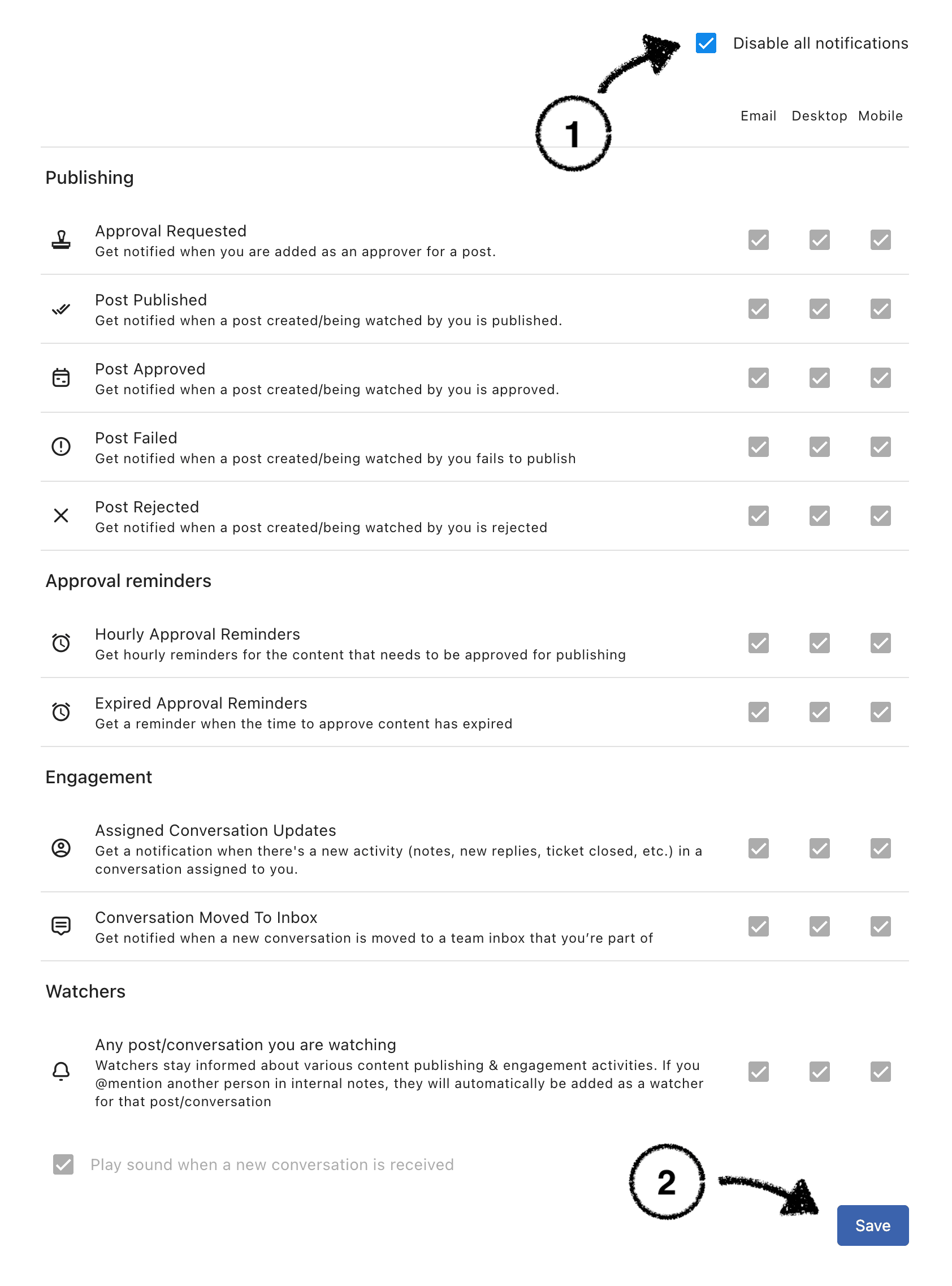
2. 新しい会話受信時の通知音
新しい会話受信時の通知音にチェックを入れると、選択された項目に対して、通知音が鳴るように設定されます。
モバイルでの通知例
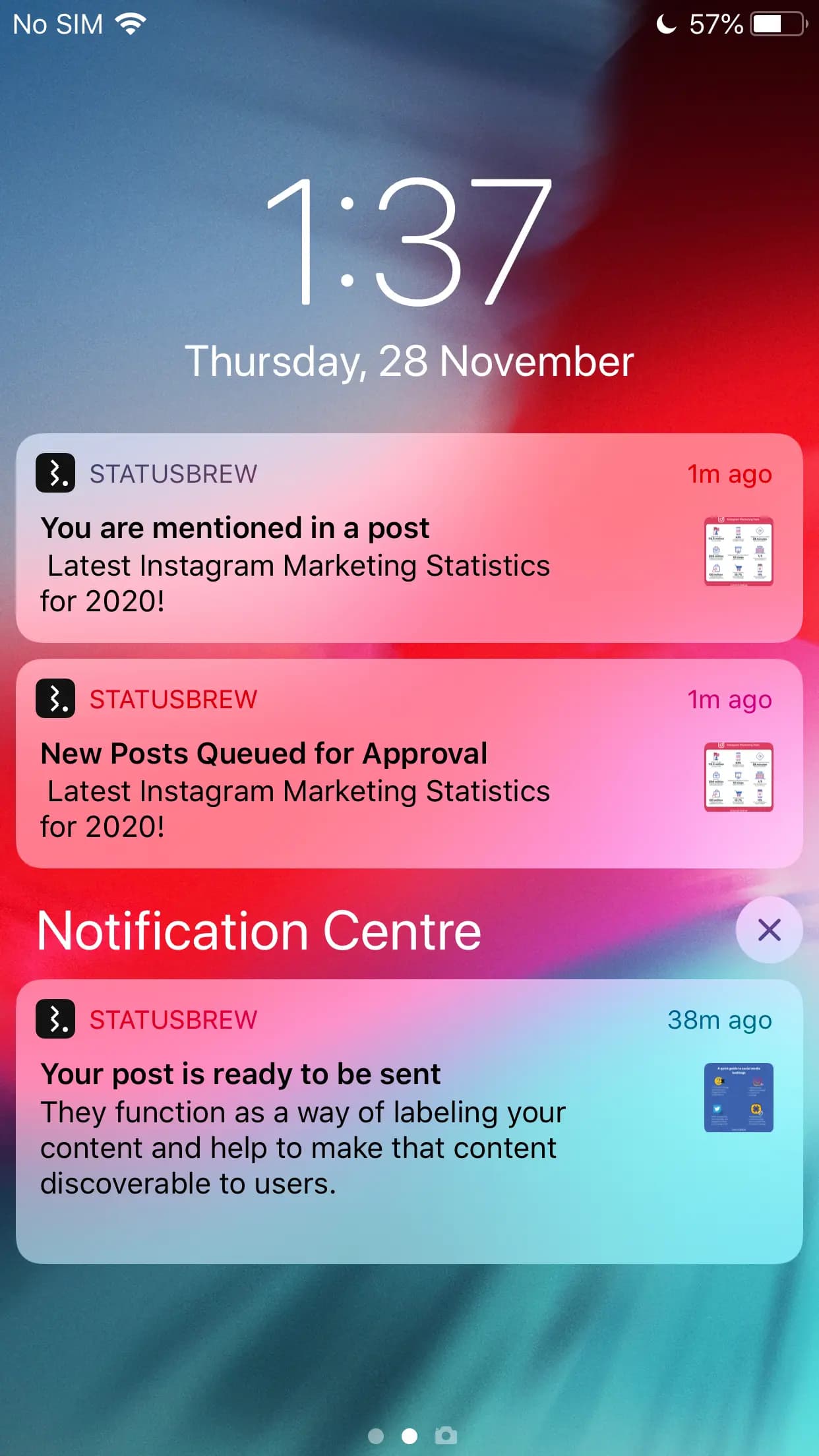
デスクトップでの通知例
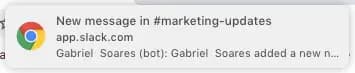
Eメールでの通知例

デスクトップ(ブラウザ)通知を有効にするための必須チェック事項
重要な更新情報を確実に受け取るために、デスクトップ通知の設定を確認しましょう。
通知を許可する:メッセージが表示されたら、ブラウザで「app.statusbrew.comの通知を許可する」を有効にしてください。
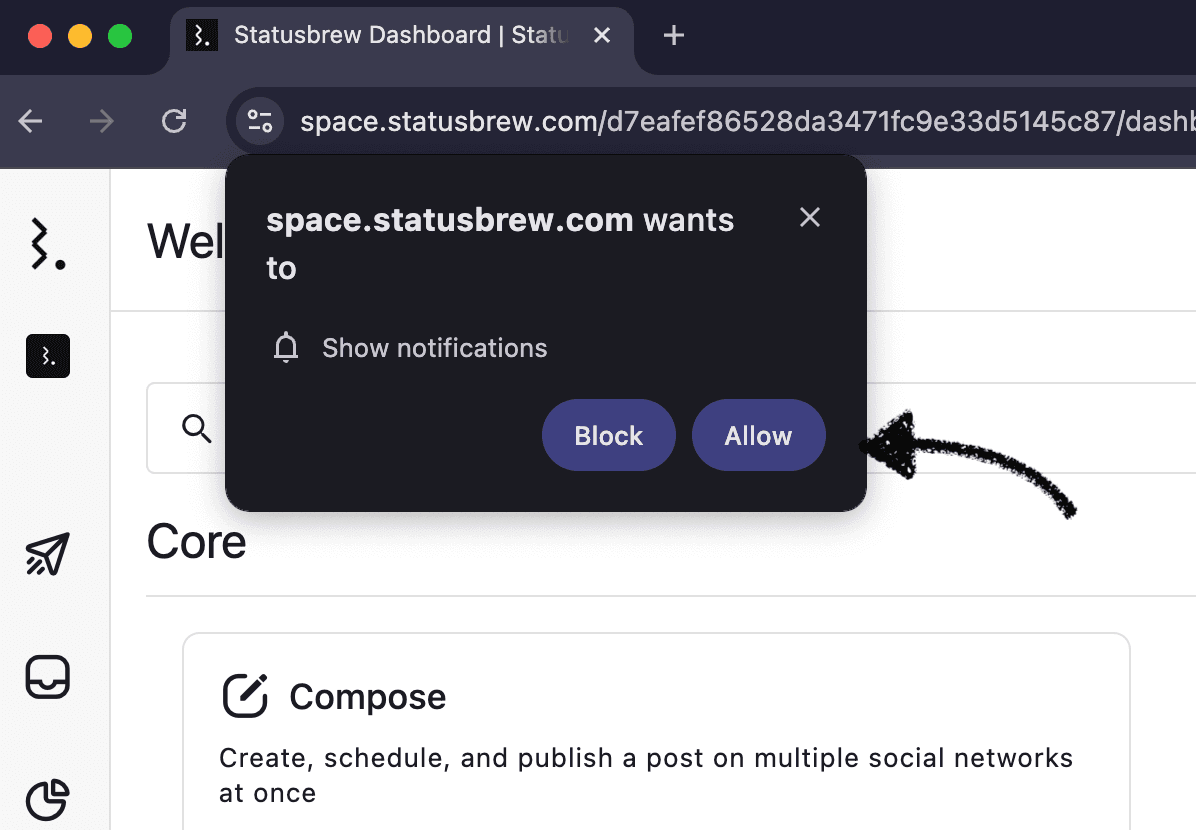
通知のブロックを解除する:もし以前ブロックしていた場合には、アドレスバーの隣にある①のアイコンをクリックして、②通知を許可を選択します。
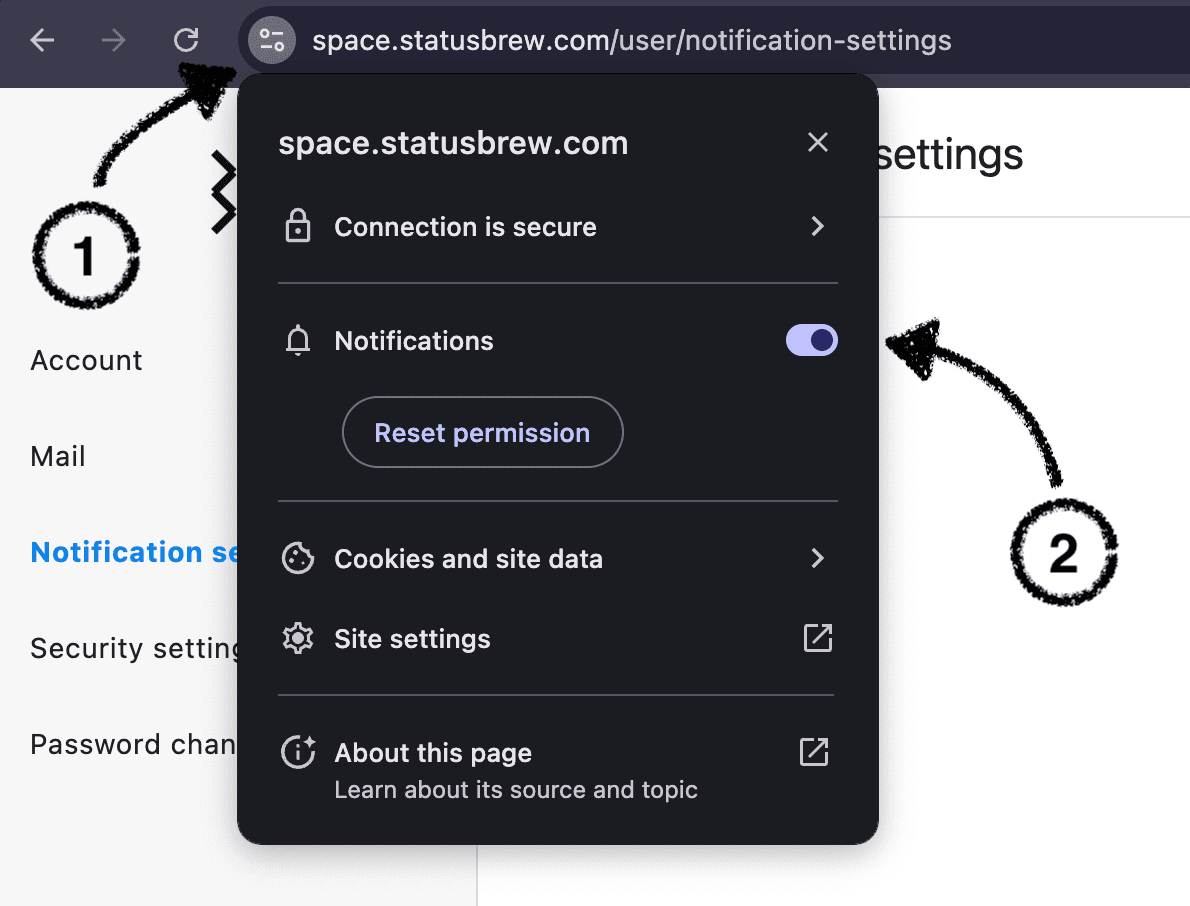
ブラウザの更新:通知設定を有効化するためにブラウザを再読み込みしてください。

もしチームでSlackやMicrosoft Teamsを使用している場合には、お好きなチャンネルでプッシュ通知を受け取ることができます。詳細は、Slackインテグレーション、Microsoft Teamsインテグレーションをご確認ください。
通知内容
投稿
名称 | 概要 |
|---|---|
投稿の承認が申請された時 | ソーシャル投稿の承認メンバーにあなたが選ばれた時に通知します。 |
投稿が公開された時 | あなたが作成/ウォッチしている投稿が公開されたときに通知します。 |
投稿申請が承認された時 | あなたが申請/ウォッチしている投稿が承認された時に通知します。 |
投稿公開が失敗した時 | あなたが作成/ウォッチしている投稿が何らかの理由で公開失敗した時に通知します。 |
投稿申請が却下された時 | あなたが申請/ウォッチしている投稿が却下された時に、却下の理由と共に通知します。 |
承認作業のリマインダー
名称 | 概要 |
|---|---|
時間毎の承認リマインダー | 承認が必要なコンテンツに対して、1時間おきにリマインダーを受け取ります。 |
承認の有効期限が切れた時 | 承認の有効期限が切れた時に通知します。 |
エンゲージメント
名称 | 概要 |
|---|---|
アサイン中の会話が更新された時 | 新しい会話があなたに割り当てられたとき、またはその会話に関するメモ、返信、ステータス変更(例:チケットのクローズ)などの更新があったときに通知を受け取ります。 |
受信箱に会話が移動された時 | あなたが所属しているチーム受信箱に新しい会話が移動されたときに通知します。 |
ウォッチャー
名称 | 概要 |
|---|---|
ウォッチング中のすべての投稿/会話に関するアクティビティ | ウォッチャーは、コンテンツの公開や受信エンゲージメントに関する情報を常に受け取ります。社内共有ノートでチームメンバーを@メンションすると、その投稿/会話のウォッチャーに自動的に追加されます。 |